效果图

场景设置
找到一些模型设计图纸或蓝图对保持模型适当的比例和形状的正确性是很重要的。依据模型的尺寸设计一个标准的平面,可以在不失真的前提下设计投射参考图像。如果在同一张图片里有前方位面和侧方位的视点同时存在,可以把平面转化成可编辑的多边形。保存UVs来分离前方位和侧方位视点。这样可以多方位地拆分侧方位视点,再旋转90度,就会呈现一个很好的平面参考模型。
给100的自身光照度,然后打开这个对象的属性对话框,编辑成non-renderable,在灰盒测试中不检测Show Frozen并固定平面。
在保证长宽比例的前提下依比例调整参考平面,给角色一个正常的高度。选择约为1.90米。
场景光照配置:模型周围做一些光照。
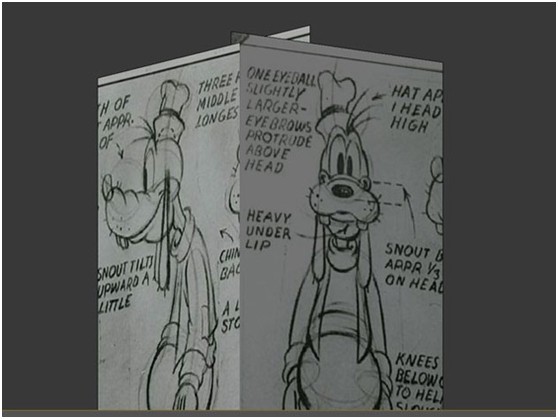
建模
从人物的头部开始,使用标准的多边形建模。将它移动到X:0,Y:0、Z:0,的三维坐标中去,可以消除一半的盒子,并清楚地知道在添加对称和涡轮光滑修正的时候不会有整合问题。
在Goofy的制作过程中,在侧方位视角里做了一个样条,,然后应用挤压调试符进行调试。然后就能将样条线转换到一个可编辑多边形,并开始调整与挤压边缘。
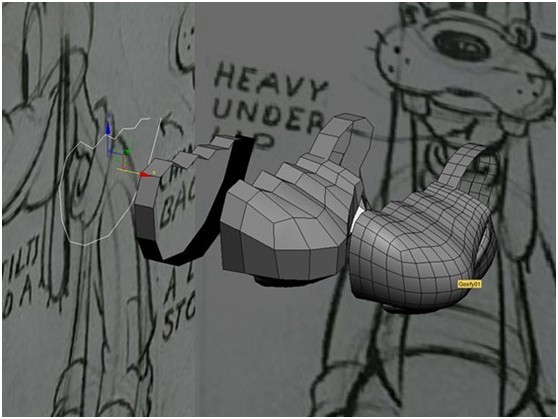
衣服的制作用了传统的方式。在这个制作中,做夹克外面的一部分,然后应用剥皮调试符来完成内部的制作。
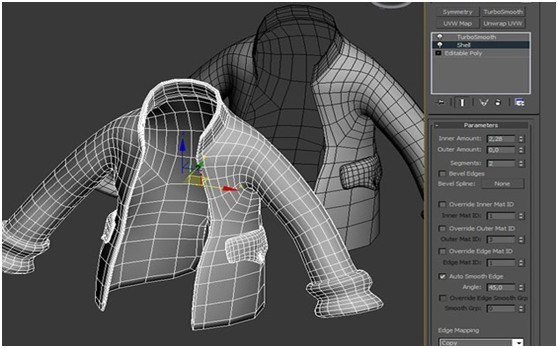

贴图
设置好场景的基本色调。用PS来进行纹理贴图,为场景中所有的物件扩散、反射示意图。
使用高级渲染器来进行渲染,运用Arch & Design 材料。

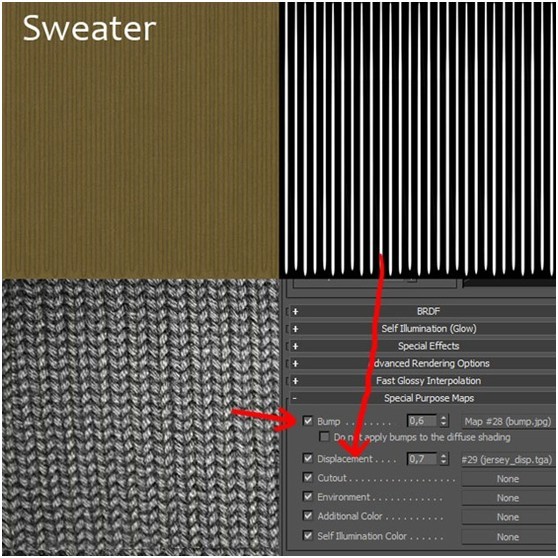
设置
依据Goofy的尺寸做了一个双足机器人,并在模型的不同的部位用皮肤调整器进行调整。然后把信封匹配模型,所以加了适合模型的外部包络,为角色摆造型。

光照
使用两个光照区域(光度),偏离相机45度角,增加模型的体积。在PS中来创建背景,在一个哑光/影子的平面中来渲染"Goofy",能够保证把阴影投在地面上。
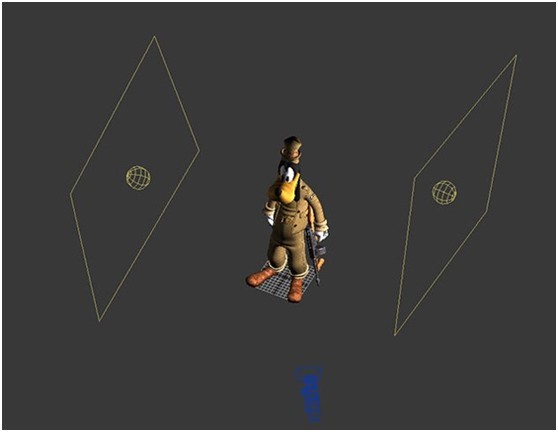
后期制作
把这两个渲染放到PS中,然后将不透明调成44,在多样花的模式下用美化的图片盖住从中穿过的环境遮挡。最后在底部添加背景(圆形彩色梯度),并对最后的图像进行揭露、亮化和对比。


还没人评论,快来抢沙发~